WordPress 記事中/文の最後に AdSense 広告を配置する方法
WordPressで書かれ、中間に AdSense(Adsense)広告をさまざまな方法で配置することができます。 ここで、プラグインを使用する方法と関数を使用するXNUMXつの方法を見てみましょう。 (AdSense를 WordPressに追加する基本的な方法は、구글 AdSense 広告を WordPressに追加する「を参照してください。)
テーマ機能を使用
いくつかのテーマは、特にマガジンカテゴリーのテーマでは、広告を精巧に配置することができるオプションを提供しています。 たとえば、このブログに適用されている Newspaperでは、さまざまな広告の場所を提供してカスタマイズされた広告の場所も作ることができます。
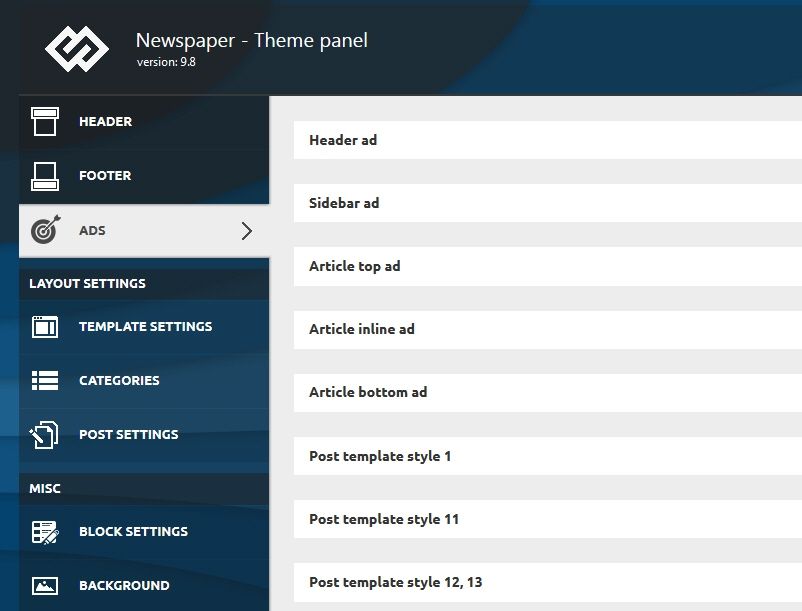
Newspaperでは、ヘッダー、サイドバー、記事の上部に、文章中、文の下部などの固定位置とカスタム広告の場所を指定することができます。
プラグインの使用
プラグインを使用して書かれの中間(例えば、3番目の段落の下)または文の終わりに広告を配置することができます。 これらの機能をサポートするプラグインのいずれかが Adsense Made Easy - Best Simple Ad Inserter입니다。
※ Adsense Made Easyは長い間アップデートができていないため、事実上放置されたプラグインです。 このプラグインの代わりにAd Inserter - 広告管理& AdSense 広告プラグイン「記事で紹介するプラグインを試すことができます。
文の途中で AdSense 広告を追加
文の途中で AdSenseを追加するには、このプラグインをインストールして有効にした後、 設定> Adsense Made Easyに移動します。
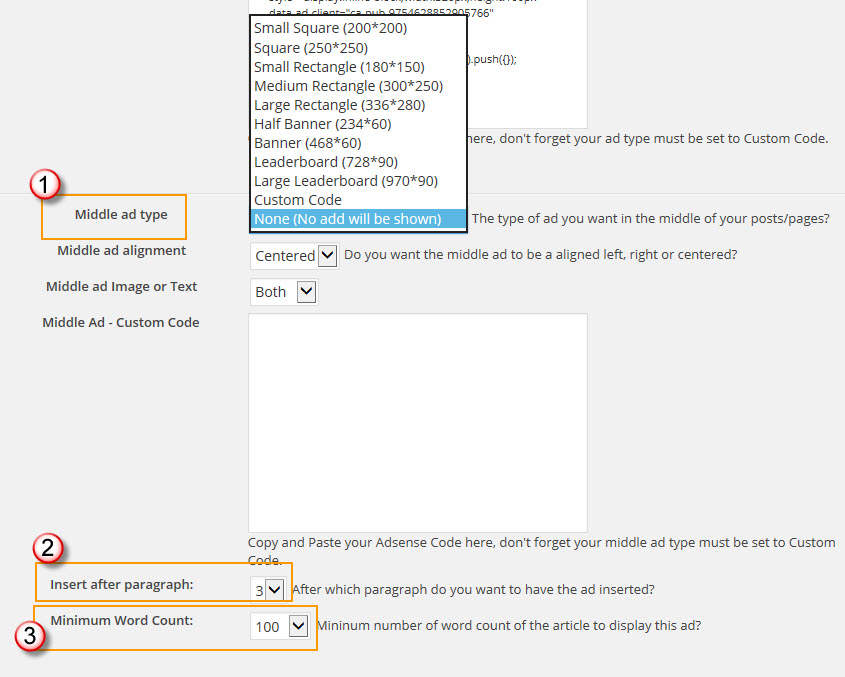
- (1)Middle ad type(中間広告タイプ)で、適切なサイズを選択します。 カスタムコードを選択した場合は、下記の「Middle Ad - Custom Code」に AdSense コードを追加するようにします。
- (2)Insert after paragraph(次の段落の後に挿入) - いくつかの段落の後に広告を挿入するかどうかを指定します。 たとえば、3番目の段落の後に広告を挿入するには、「XNUMX」を選択します。
- (3) Minimum Word Count (最小単語数) - ここで指定する単語数以上にする必要があり、投稿の途中に広告が表示されます。 木の短い文章で広告が表示されたら、見たくないので、適切な長さを選択してください。
記事の最後に AdSense 挿入
記事末尾に AdSense 広告を配置するには、「Bottom ad type」(床広告タイプ)で適切な設定を行うようにします。 同様に カスタムコードを選択した場合は、下の「Bot Ad - Custom Code」に AdSense コードを挿入するようにします。
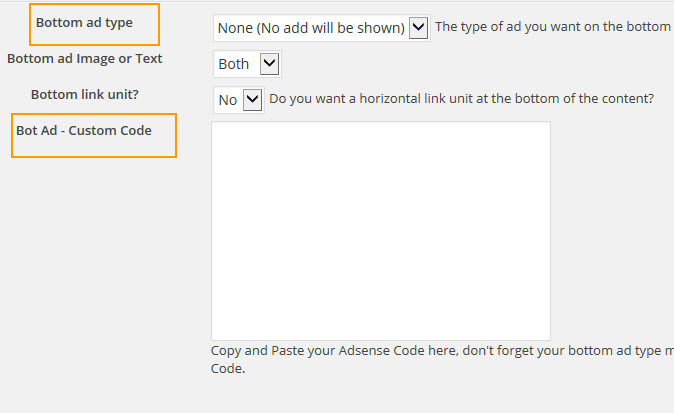
関数を使用して書かれ、中間に AdSense 広告表示
次のような関数をテーマの関数ファイル(のfunctions.php)に追加します。
add_filter('the_content', 'wpse_ad_content');
function wpse_ad_content($content)
{
if (!is_single()) return $content;
$paragraphAfter = 2; //몇 번째 단락 뒤에 구글 AdSense 광고를 표시할 것인지 선택.
$content = explode("</p>", $content);
$new_content = '';
for ($i = 0; $i < count($content); $i++) {
if ($i == $paragraphAfter) {
$new_content.= '<div style="width: 300px; height: 250px; padding: 6px 6px 6px 0; float: left; margin-left: 0; margin-right: 18px;">';
$new_content.= '//ユーザー AdSense 광고 코드 삽입....';
$new_content.= '</div>';
}
$new_content.= $content[$i] . "</p>";
}
return $new_content;
}
(出典:http://wordpress.stackexchange.com / questions / 58605 / insert-ad-code-in-the-middle-of-a-post)
関数ファイルは、テーマフォルダの下にあり、子テーマ(チャイルドテーマ)を使用している場合には、子テーマのフォルダの下にあります。 上記の関数を使用する場合、目次(TOC)を生成してくれるプラグインなどの競合する可能性があります。
以上で、プラグインと関数を使用して簡単に記事の真ん中に AdSense 広告を追加する方法を説明しました。
自動広告機能
AdSenseで提供される自動広告機能を使用すると、Googleで世話広告の位置とサイズを決定して広告を表示します。 サイドバーなど、いくつかの位置に固定的に広告を表示する手動の広告の配置と自動広告機能を一緒に活用することも検討することができます。


関数を使用していたどうやら目次プラグインと衝突したようです。 どうすればいいですか? ページが最初から
ない開きます。
こんにちは?
目次プラグインを無効にした後、正常に動作していることを確認して見ればいいようです。
もし目次プラグインを無効にした状態でも、ページが正しくない開かれた場合、コードが正しくセットされます。
目次プラグインを無効にすると正しく表示される場合、目次プラグインを別のものに変更または削除することを考慮してみることができます。
TOCのプラグインを検索すると、複数のプラグインが主に使用されるもので出てくるんです、両方とも最終更新されてから2年超えたため、問題を引き起こす可能性があります。 私は最近、Table of Contents Plusプラグインを削除しました。
ありがとうございます。 助かりました。
コメントありがとうございます。 楽しい一日を^^